Hoe voeg je een camerawidget toe op een Samsung Galaxy

Met de One UI 6-update kunnen gebruikers camerawidgets toevoegen aan Samsung Galaxy-telefoons, die ze naar wens kunnen aanpassen.
OneDrive is de cloudservice van Microsoft voor het opslaan en delen van bestanden. U kunt zakelijke documenten, presentaties, afbeeldingen, video's, uw persoonlijke mappen en vele andere soorten items opslaan. U kunt alles delen vanuit OneDrive met behulp van de OneDrive- app voor Windows, iOS, Android enzovoort. U kunt echter ook dingen van de OneDrive-website delen in elke webbrowser die u wilt gebruiken. Als u wilt weten hoe u iets op OneDrive kunt delen , gaat u als volgt te werk:
Inhoud
1. Bestanden en mappen delen vanaf OneDrive, vanaf een pc met Windows 10
Het delen van OneDrive in Windows 10 werkt op dezelfde manier, ongeacht of u bestanden of mappen wilt delen. Gebruik allereerst Verkenner om uw OneDrive- map te openen. Navigeer naar de bestanden of mappen die u wilt delen en selecteer ze.
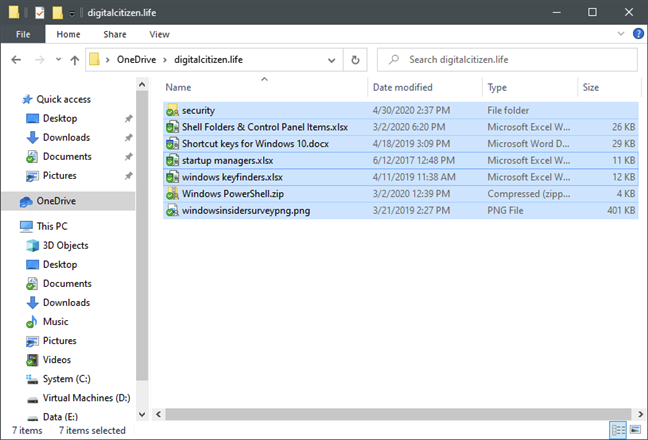
Bestanden en mappen selecteren in de OneDrive-map
Klik met de rechtermuisknop of houd de geselecteerde items ingedrukt. Klik of tik in het contextmenu op Delen .
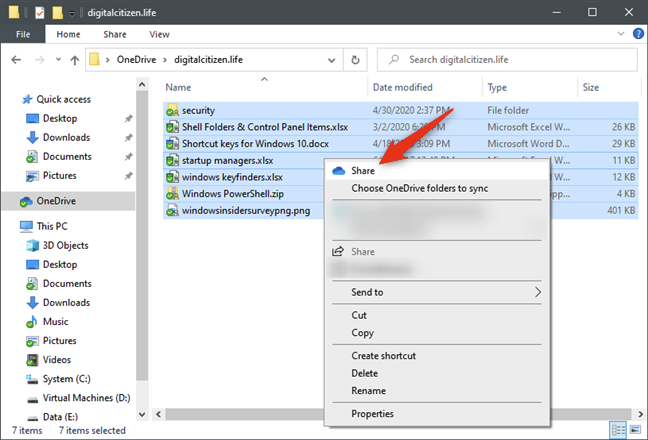
De optie Delen in het rechtsklikmenu
Nadat u op Delen hebt gedrukt , verschijnt er een venster met verschillende opties voor delen, zoals hieronder afgebeeld.
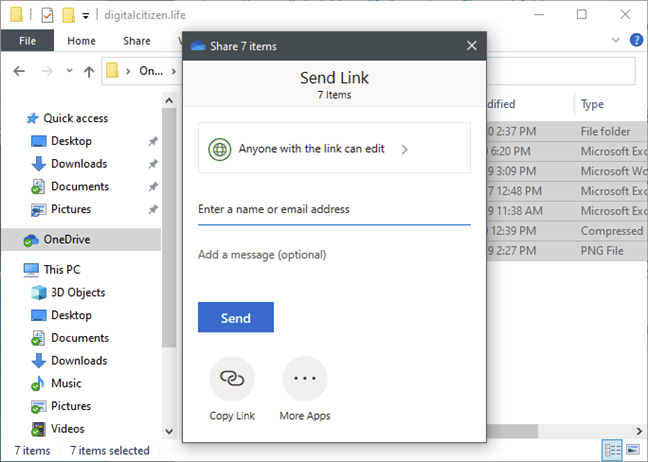
Het venster Items delen
Het eerste dat u kunt configureren, is of de geselecteerde bestanden en mappen kunnen worden bewerkt door de mensen met wie u ze deelt. Standaard is "Iedereen met de link kan bewerken" , wat betekent dat, als u doorgaat met delen, de items kunnen worden bewerkt door de mensen met wie u deelt.
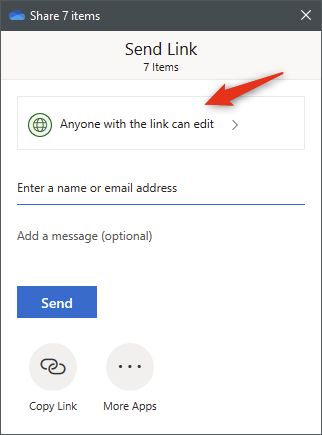
Iedereen met de link kan bewerken
Als u niet wilt dat mensen de bestanden en mappen die u deelt, kunnen bewerken, klikt of tikt u op "Iedereen met de link kan bewerken" . Vervolgens geeft OneDrive u toegang tot een paar opties voor delen, waaronder een genaamd "Bewerken toestaan" . Schakel 'Bewerken toestaan' uit en degenen die toegang hebben tot uw items kunnen ze alleen bekijken in plaats van ze te bewerken.
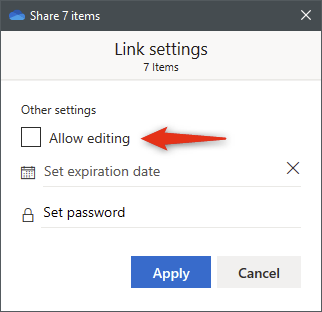
Bewerken toestaan
Met de andere twee handige opties die hier aanwezig zijn, kunt u een vervaldatum en een wachtwoord instellen voor de items die u deelt. Houd er echter rekening mee dat deze twee opties alleen beschikbaar zijn voor abonnees van betaalde OneDrive- of Microsoft 365-abonnementen. Ze zijn niet beschikbaar voor gebruikers van het gratis basisplan van OneDrive.
Om een vervaldatum in te stellen, klikt of tikt u op "Vervaldatum instellen" en selecteert u vervolgens de datum tot wanneer u wilt dat de share geldig is. Voor meer details over hoe dit werkt, lees Hoe te delen vanuit OneDrive met behulp van tijdelijke links, in Windows, Android of een webbrowser .
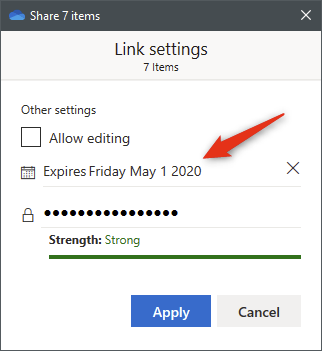
Vervaldatum
Om een wachtwoord voor de gedeelde items in te stellen, klikt of tikt u op "Wachtwoord instellen" en typt u het wachtwoord dat u wilt gebruiken. Vergeet niet het wachtwoord door te geven aan de mensen met wie u de bestanden en mappen deelt.
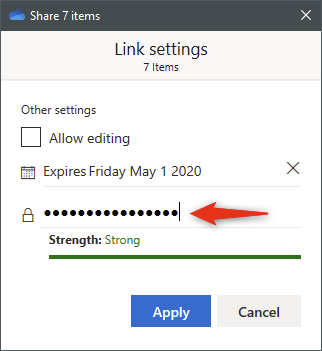
Wachtwoord voor de gedeelde items
Als je alles naar wens hebt ingesteld, druk je op Toepassen .
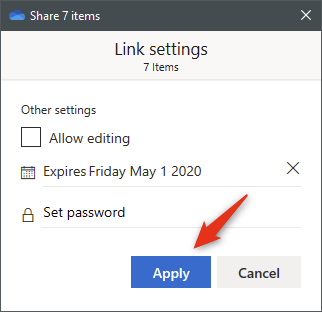
De instellingen voor delen toepassen
De volgende stap is om te kiezen hoe u de geselecteerde items wilt delen. Er zijn verschillende manieren om dat te doen. De eerste manier is om de mensen op te geven met wie de items rechtstreeks moeten worden gedeeld. Begin in het veld "Voer een naam of e-mailadres in" de naam of het e-mailadres in van iemand die je toegang wilt geven tot je bestanden.
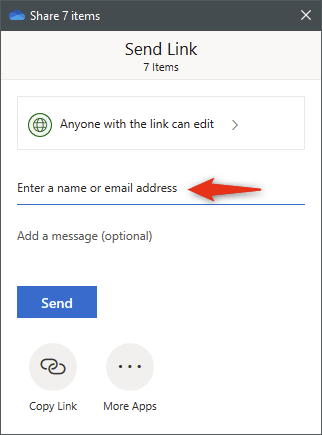
Voer een naam of e-mailadres in
Als hij of zij wordt gevonden in uw contacten, klikt of tikt u op zijn of haar e-mailadres. Typ anders het volledige e-mailadres en druk op Enter op uw toetsenbord. Houd er rekening mee dat u dit proces kunt herhalen totdat u alle ontvangers van de gedeelde items hebt toegevoegd.
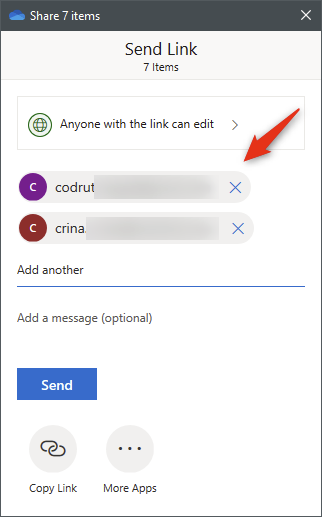
Mensen toevoegen aan de deellijst
Als je wilt, kun je ook "Een bericht toevoegen" voor de ontvangers van je bestanden en mappen, maar dat is optioneel.
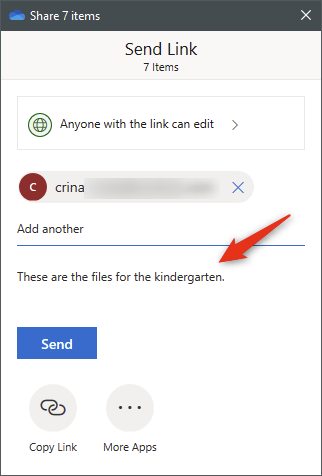
Snelle notitie verzonden naar de mensen die toegang tot delen krijgen
Klik of tik vervolgens op Verzenden en OneDrive verzendt onmiddellijk e-mailberichten met de link naar de gedeelde items naar alle mensen die u eerder hebt opgegeven.
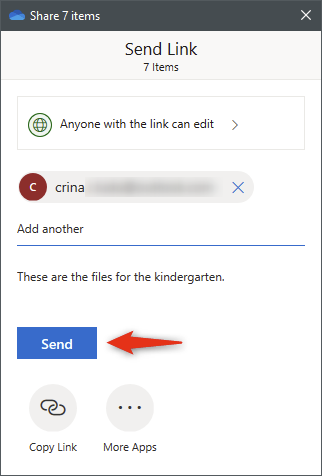
De deellink verzenden
U kunt ook delen via een link die u kunt kopiëren en plakken waar u maar wilt: e-mail, een bericht op Facebook, Skype, enz. Om dat te doen, klikt of tikt u op "Kopieer link" .
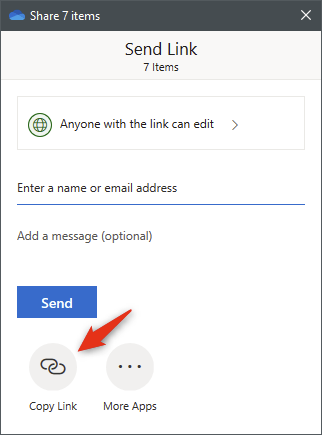
Kopieer link voor de gedeelde items
OneDrive genereert een link die leidt naar de gedeelde bestanden en mappen. Druk op de knop Kopiëren en de link wordt naar het klembord gekopieerd . U kunt die link vervolgens plakken (Ctrl+V) waar u maar wilt.

De knop Kopiëren
Er is ook een derde manier om items van uw OneDrive te delen . In plaats van e-mailadressen te gebruiken of de door OneDrive gegenereerde link te kopiëren, kunt u in het venster Items delen klikken of tikken op Meer apps .
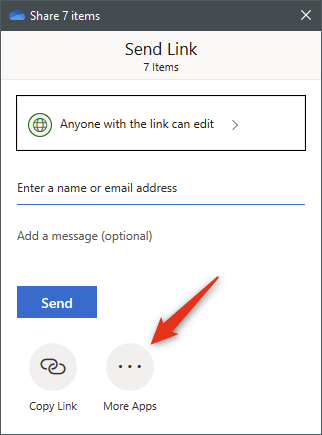
De knop Meer apps
Dit is handig als u de geselecteerde items wilt delen via andere middelen die beschikbaar zijn in Windows 10, zoals het gebruik van Bluetooth, Wi-Fi of apps die beschikbaar zijn op uw pc. Lees deze handleiding om te leren hoe deze functie werkt: 7 manieren om bestanden en mappen te delen vanuit Verkenner .
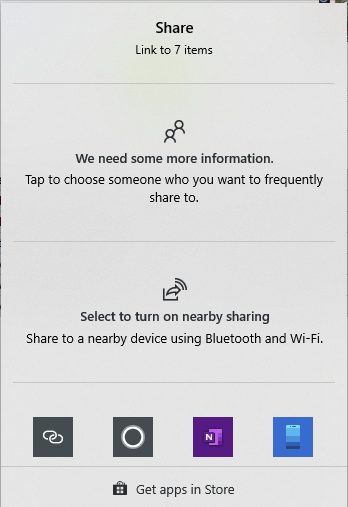
OneDrive-items delen met andere middelen die beschikbaar zijn in Verkenner
Dat is het. Ongeacht hoe je ervoor hebt gekozen om bestanden of mappen van je OneDrive te delen , de mensen die de link naar hen hebben ontvangen, hebben er nu toegang toe.
2. Bestanden en mappen delen vanuit OneDrive met een Android-smartphone of -tablet
OneDrive biedt een uitstekende Android-app, die u niet alleen kunt gebruiken om uw bestanden en mappen in de cloud te uploaden en te openen, maar ook om ze met anderen te delen. Als je items van je OneDrive wilt delen , open je de app op je smartphone of tablet, navigeer je naar die bestanden en/of mappen en selecteer je ze. Om dat te doen, tikt u erop en houdt u ze vast.
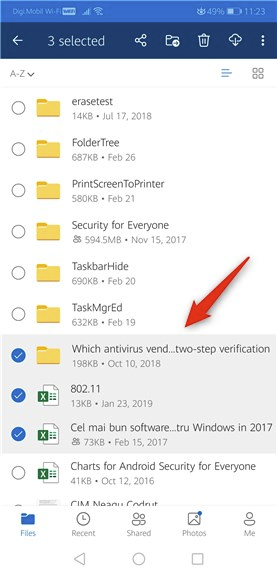
Bestanden en mappen selecteren in OneDrive voor Android
Nadat u de items hebt geselecteerd, tikt u op de knop Delen aan de bovenkant van het scherm.
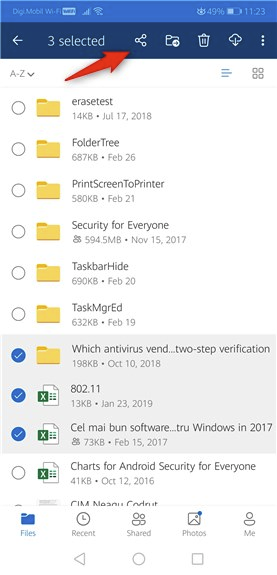
De Share-knop
Er verschijnt een dialoogvenster met de naam Delen zoals hieronder.
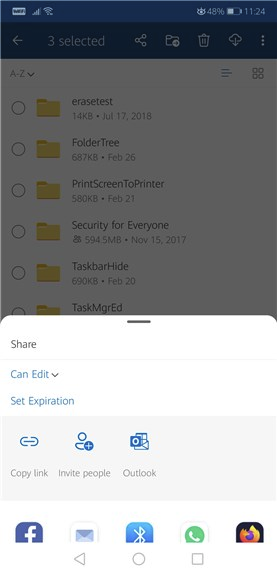
De opties om te delen
Kies eerst of de mensen met wie je de items deelt "Kan Bewerken" of "Kan Bekijken" . Als u voor het laatste kiest, kunnen de bestanden en mappen die u deelt door niemand anders dan uzelf worden gewijzigd.
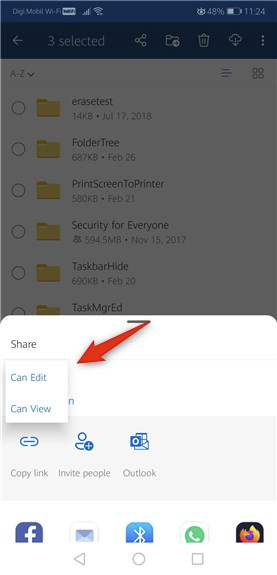
Kiezen voor bewerkings- of alleen-lezentoegang
Als je geabonneerd bent op Microsoft 365, kun je ook instellen hoe lang de items worden gedeeld. Tik hiervoor op "Vervaldatum instellen" . Lees deze handleiding voor meer informatie over deze functie: Hoe te delen vanuit OneDrive met behulp van tijdelijke koppelingen, in Windows, Android of een webbrowser .
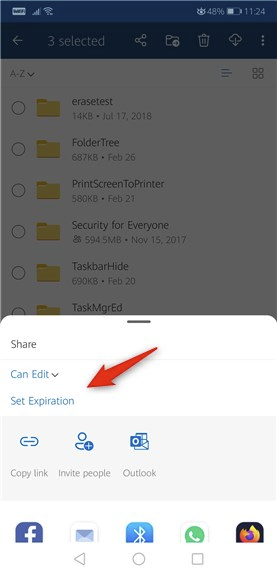
Vervaldatum instellen voor het aandeel
Nadat je de vorige instellingen naar wens hebt aangepast, is het tijd om de geselecteerde bestanden en mappen daadwerkelijk te delen. De eerste manier waarop u dat kunt doen, is door op de knop "Kopieer link" te tikken. Dit creëert een link naar de items, die u vervolgens in elke e-mail, sms-bericht, WhatsApp-chatroom, enz. Kunt plakken.
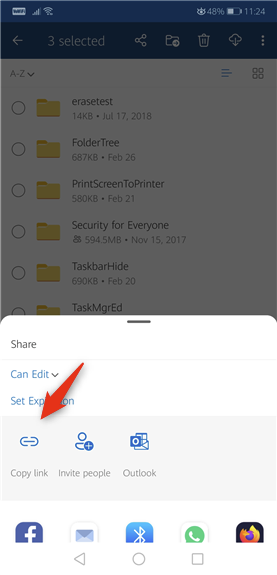
De knop Koppeling kopiëren
Een andere manier om bestanden en mappen te delen met OneDrive in Android, is door mensen uit te nodigen om ze te openen. Tik hiervoor op de knop 'Mensen uitnodigen' .
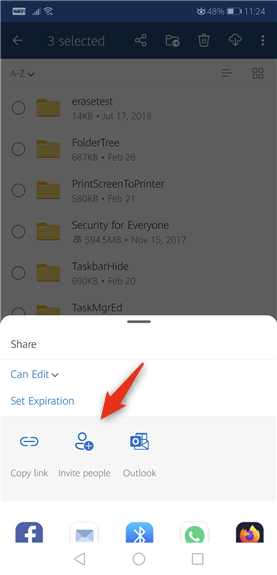
De knop Mensen uitnodigen
Vervolgens kunt u de e-mailadressen typen van de mensen met wie u de items wilt delen. Om het gemakkelijker te maken, kun je OneDrive "Suggesties van contacten op dit apparaat weergeven" laten staan . Als u dit toestaat, heeft het toegang tot uw telefooncontacten en kan het zoeken naar mensen terwijl u hun naam typt in het veld 'E-mailadres toevoegen om mee te delen' .

Suggesties van contacten op dit apparaat weergeven
Als u ervoor kiest om het zoeken naar contacten op uw telefoon in te schakelen, vraagt Android u om "Toestaan dat OneDrive toegang heeft tot uw contacten" . Tik op Toestaan als u wilt dat deze functie werkt.
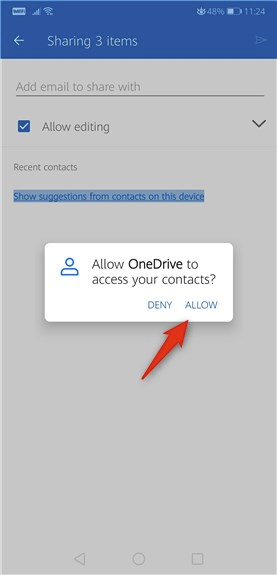
Geef OneDrive toegang tot de contacten op de telefoon
Zodra je alle mensen hebt toegevoegd met wie je je items wilt delen, krijg je toegang tot een paar andere instellingen. U kunt opnieuw kiezen of u "Bewerken toestaan" van de bestanden en mappen die u deelt, "Aanmelding vereisen om toegang te krijgen" wilt (de personen met wie u items deelt, moeten inloggen op hun Microsoft-accounts om ze te openen), en "Een snelle notitie toevoegen" (een kort bericht dat u kunt sturen naar de mensen die u uitnodigt om toegang te krijgen tot uw bestanden en/of mappen). Als je klaar bent, tik je op de knop Verzenden in de rechterbovenhoek van het scherm.
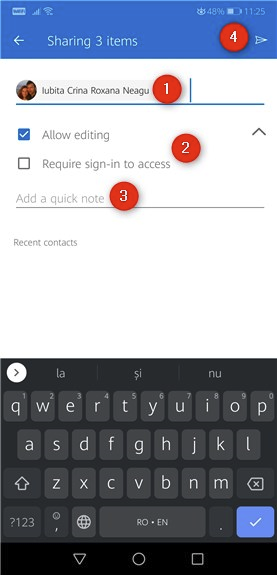
De share configureren in OneDrive
Een derde methode om items van je OneDrive te delen is via Outlook . Als u op deze knop tikt, opent OneDrive de Outlook -app op uw Android-apparaat en maakt automatisch een bericht met de koppeling naar de gedeelde bestanden en mappen. Je kunt het vervolgens naar iedereen sturen die je toegang wilt geven tot de bestanden en mappen die je hebt geselecteerd op je OneDrive . Houd er rekening mee dat als u de Outlook -app niet op uw apparaat hebt, u door op deze knop te tikken naar de Play Store gaat om deze te installeren.
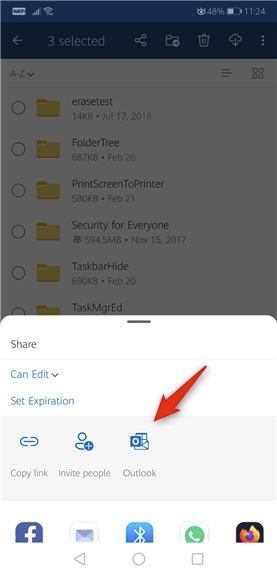
De deellink verzenden met Outlook
Ten slotte is de laatste methode om de bestanden en mappen van uw OneDrive te delen, het gebruik van enkele van de apps en functies die beschikbaar zijn op uw Android-apparaat. Schuif vanaf de onderkant van het scherm om ze allemaal te zien.
De opties die u hier krijgt, zijn afhankelijk van welke apps u hebt geïnstalleerd en welke functies uw Android-apparaat heeft. Ongeacht welke u kiest, ze werken allemaal door automatisch een link voor delen te maken die naar andere mensen wordt verzonden met behulp van de app of functie waarop u hebt getikt.
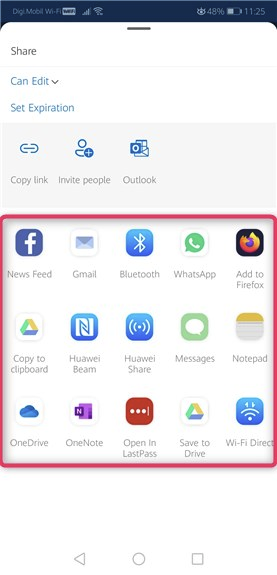
Andere opties om bestanden en mappen te delen vanuit OneDrive in Android
3. Bestanden en mappen delen vanuit OneDrive met een iPhone of iPad
Open de OneDrive- app op uw iPhone of iPad. Navigeer naar de items die u wilt delen en selecteer ze. U kunt dat doen door de bestanden en/of mappen die u wilt delen aan te tikken en vast te houden. Tik vervolgens op de Share -knop in de rechterbovenhoek van het scherm.
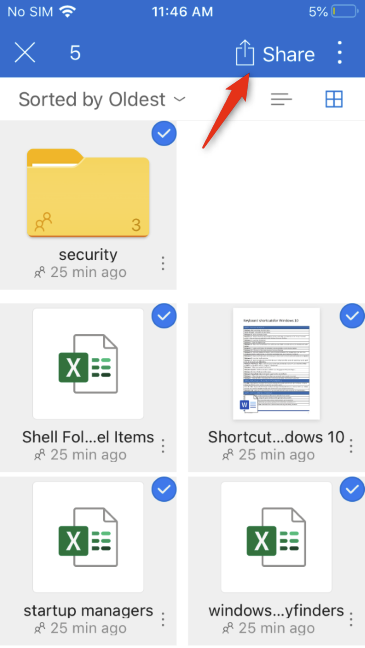
De Share-knop van OneDrive voor iOS
Dit opent een pop-up met acties die u kunt ondernemen, zoals in de onderstaande schermafbeelding.
Acties beschikbaar in OneDrive voor iOS
U krijgt een reeks opties om de bestanden en mappen te delen met functies of apps zoals AirDrop, Berichten of Mail . Als je geen instellingen wilt aanpassen voor hoe de items worden gedeeld, tik je op de app of functie die je wilt gebruiken. Dat maakt direct een link naar uw items, die u kunt verzenden met de app of functie die u hebt geselecteerd. Houd er echter rekening mee dat de gedeelde items standaard kunnen worden bewerkt door de mensen die er toegang toe hebben, wat u misschien niet wilt.

Opties voor delen in OneDrive voor iOS
Als u de geselecteerde bestanden en mappen wilt delen zodat de mensen die er toegang toe hebben ze alleen kunnen bekijken, sleept u het activiteitenvenster naar boven en tikt u op "Alleen weergeven" .
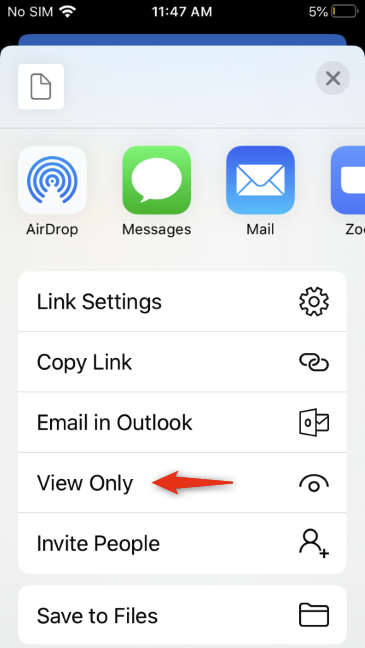
Kiezen om Alleen weergave toegang te geven tot de gedeelde items
Als je geabonneerd bent op Microsoft 365 , kun je ook een vervaldatum instellen voor de gedeelde items. Tik daarvoor op Koppelingsinstellingen en kies hoe lang de items worden gedeeld.
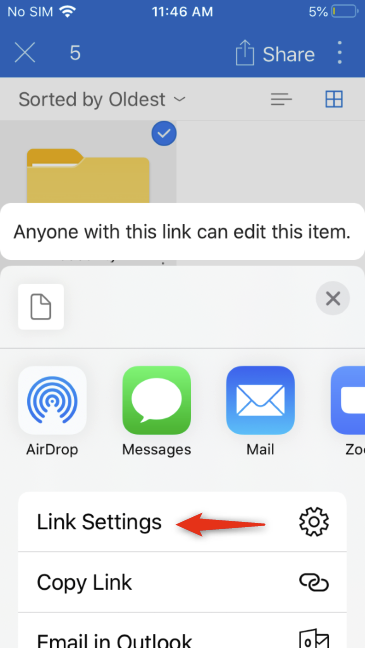
Linkinstellingen voor de gedeelde items
Als u de geselecteerde bestanden en mappen niet wilt delen met een van de apps of functies die aan het begin van het activiteitenpaneel worden weergegeven, kunt u de optie "Link kopiëren" gebruiken. Hiermee wordt automatisch een link gemaakt naar de geselecteerde items uit uw OneDrive , die u vervolgens overal kunt plakken: in een sms, een e-mail, zelfs op een website.

Kopieer link
Een andere optie om eenvoudig bestanden en/of mappen van uw OneDrive te delen is "E-mail in Outlook" . Als u op deze optie tikt, wordt de Outlook -app automatisch geopend op uw iPhone of iPad en wordt er een e-mailbericht gemaakt met de link naar uw geselecteerde OneDrive - items. Als u Outlook echter niet gebruikt of de app niet hebt geïnstalleerd, zorgt het kiezen van deze optie ervoor dat OneDrive de App Store opent, zodat u Outlook op uw iPhone of iPad kunt installeren.
E-mail in Outlook
Een andere manier om bestanden of mappen van uw OneDrive te delen, is door "Mensen uit te nodigen" .
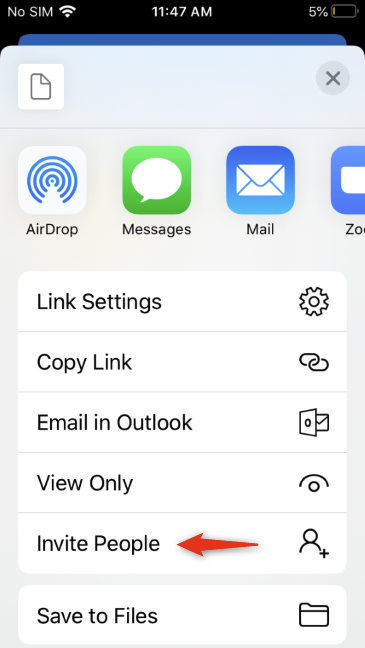
Mensen uitnodigen
Dit opent een nieuw paneel van waaruit u e-mailadressen kunt typen of de contacten kunt selecteren met wie u de bestanden en/of mappen wilt delen.
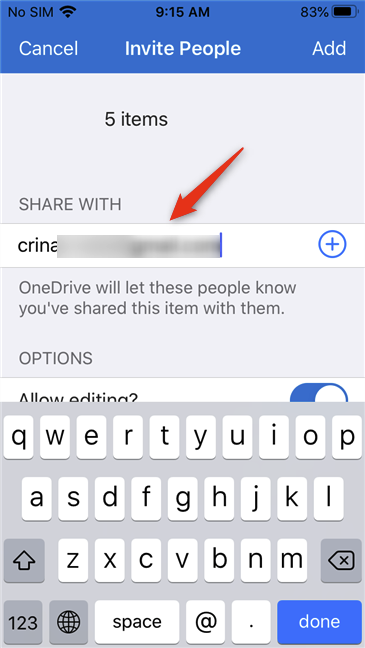
De e-mailadressen typen waar de link voor delen naartoe moet worden gestuurd
Tik op + plus om mensen uit uw contacten te selecteren .
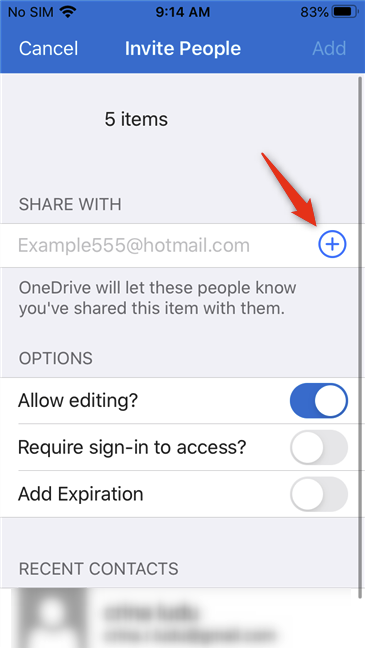
Mensen toevoegen uit uw contacten
Begin dan met het typen van de naam van de persoon en tik op zijn/haar naam als je hem of haar hebt gevonden.
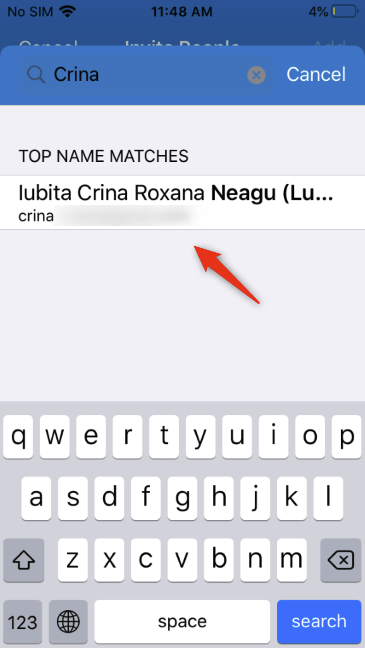
Mensen toevoegen aan de lijst met uitnodigingen voor delen
Als u meer mensen wilt toevoegen, herhaalt u het proces. Selecteer vervolgens de gewenste opties : "Bewerken toestaan" (mensen kunnen uw bestanden en mappen wijzigen) , "Aanmelden vereist om toegang te krijgen" (mensen moeten inloggen met hun Microsoft-accounts voordat ze toegang krijgen tot uw items) en " Vervaldatum toevoegen" (stelt de tijd in voor hoe lang de items worden gedeeld; deze optie is alleen beschikbaar als u een abonnee bent van Microsoft 365 ).
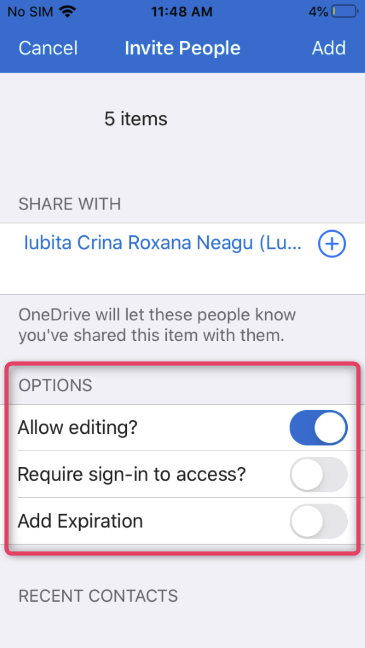
Opties voor het aandeel
Als je klaar bent, tik je op de knop Toevoegen in de rechterbovenhoek van het scherm en je items worden gedeeld met de mensen die je hebt opgegeven.
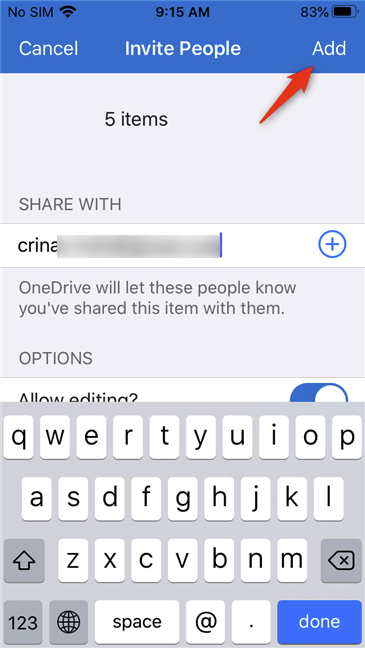
De OneDrive-items delen met de geselecteerde mensen
Dat was het: dit waren de manieren waarop je bestanden en/of mappen kunt delen met de OneDrive- app voor iOS.
4. Bestanden en mappen delen vanuit OneDrive met een webbrowser
U kunt ook bestanden en mappen van uw OneDrive delen via de OneDrive-website . Meld u aan, navigeer naar de bestanden en/of mappen die u wilt delen en selecteer ze. U kunt dat doen door de muiscursor boven hun namen te plaatsen en de vakjes in de rechterbovenhoek (in tegelweergave) of links van hun naam (in lijstweergave) aan te vinken. Klik of tik vervolgens op Delen op de werkbalk boven aan de pagina.
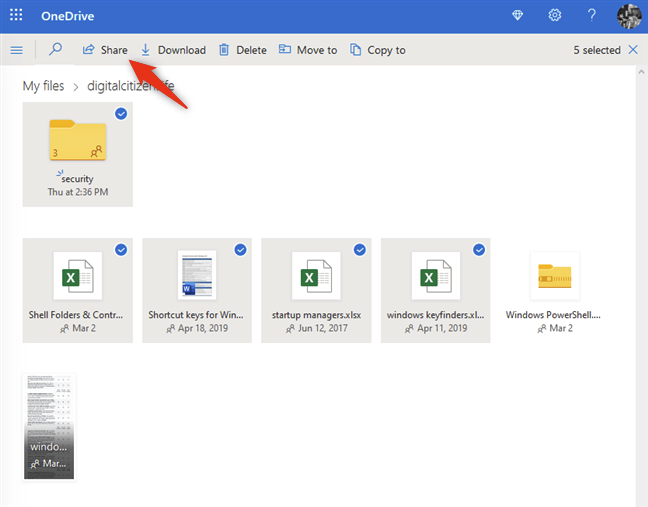
De Share-knop
Nadat u op Delen hebt gedrukt , wordt een nieuw venster weergegeven met verschillende opties voor delen. Standaard staat "Iedereen met de link kan bewerken" de gedeelde bestanden en/of mappen. Dit betekent dat, als u doorgaat met delen, de items kunnen worden bewerkt door de mensen met wie u deelt.
Als je hiermee akkoord gaat, kun je doorgaan en de namen of e-mailadressen invoeren van de mensen aan wie je toegang wilt geven tot je items, en je kunt ook 'Een bericht toevoegen', maar dat is optioneel. Druk vervolgens op de knop Verzenden en de mensen die u hebt gekozen, ontvangen een e-mailbericht met de link naar uw OneDrive - items.
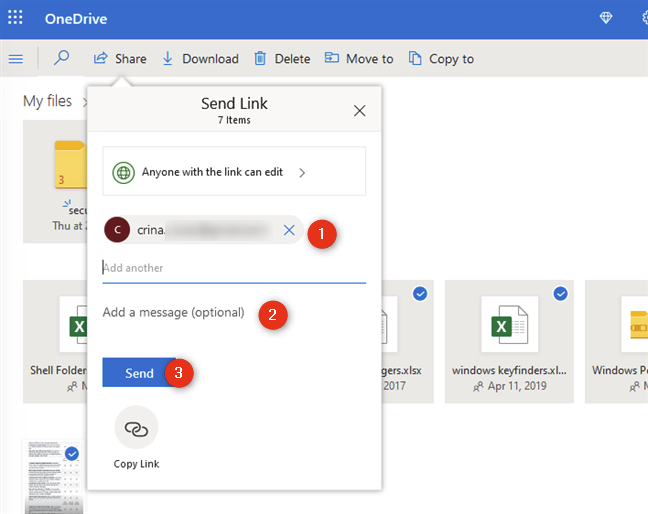
De deellink naar mensen verzenden
U kunt ook klikken/tikken op "Kopieer link" onderaan het dialoogvenster. Dat plaatst een link naar de geselecteerde bestanden en/of mappen in je klembord, die je vervolgens overal kunt plakken: in een e-mailbericht, in een sms-bericht, op een website, enz.

Kopieer link
Als u niet wilt dat iedereen met de link uw gedeelde bestanden en/of mappen kan bewerken, klikt of tikt u op "Iedereen met de link kan bewerken" .
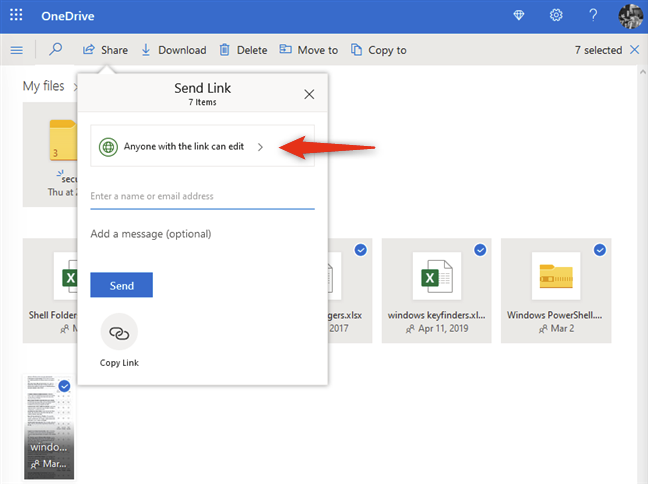
Iedereen met de link kan bewerken
Vervolgens kunt u het selectievakje "Bewerken toestaan" uitschakelen, zodat de door OneDrive gegenereerde link geen bewerkingstoegang geeft tot uw gedeelde bestanden en/of mappen. Op deze manier kunnen ze alleen je items bekijken, maar ze kunnen ze niet wijzigen.
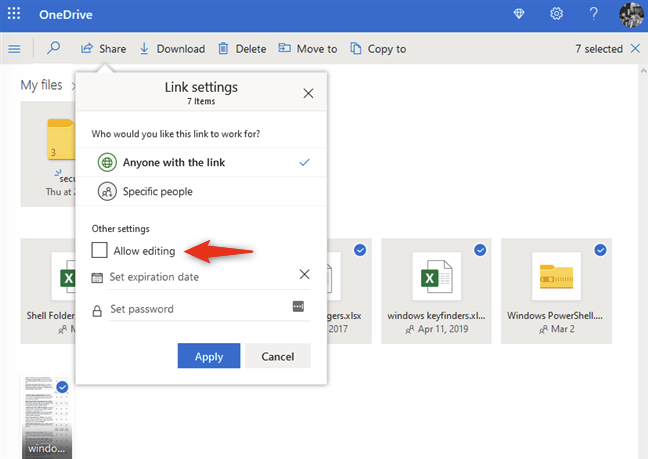
De optie Bewerken toestaan uitschakelen
Als u een Microsoft 365 - abonnee bent, kunt u bovendien ook "[een] vervaldatum instellen" en "[een] wachtwoord instellen" voor de gedeelde items.
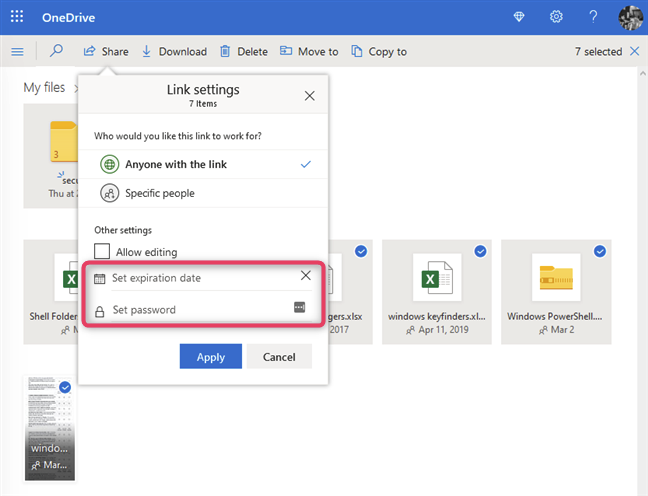
Vervaldatum instellen en wachtwoord instellen
Nadat u deze instellingen naar wens hebt gewijzigd, drukt u op de knop Toepassen .

De instellingen voor delen toepassen
Hiermee gaat u terug naar de pop-up voor delen die we aan het begin van dit gedeelte hebben getoond.
Wat is je favoriete OneDrive-methode voor delen?
Wij, bij Digital Citizen, gebruiken OneDrive dagelijks en we delen ook documenten, afbeeldingen, mappen en allerlei soorten bestanden. We doen het zowel voor het werk als voor de lol, afhankelijk van de context. Voordat we deze tutorial afsluiten, zijn we benieuwd wat je op OneDrive met anderen deelt: Zijn het werkdocumenten? Zijn het foto's van je vrienden en familie?
Met de One UI 6-update kunnen gebruikers camerawidgets toevoegen aan Samsung Galaxy-telefoons, die ze naar wens kunnen aanpassen.
In het volgende artikel leggen we de basisbewerkingen uit voor het herstellen van verwijderde gegevens in Windows 7 met behulp van de ondersteuningstool Recuva Portable. Met Recuva Portable kunt u deze op een handige USB-stick opslaan en gebruiken wanneer u maar wilt. Compact, eenvoudig en gebruiksvriendelijk gereedschap met de volgende kenmerken:
Ontdek hoe je verwijderde bestanden uit de Prullenbak kunt herstellen in Windows 10 met behulp van verschillende handige methoden.
Ontdek hoe je het volume in Windows 10 en Windows 11 kunt regelen, inclusief sneltoetsen en de Volume Mixer.
Een nieuwe map maken in Windows met behulp van het rechtsklikmenu, Verkenner, het toetsenbord of de opdrachtregel.
Leer hoe u uw ontbrekende Samsung Galaxy-apparaten kunt lokaliseren met SmartThings Find. Vind eenvoudig uw smartphone, tablet of smartwatch terug.
Ontdek waar de Prullenbak zich bevindt in Windows 10 en 11 en leer alle manieren om deze te openen, inclusief toegang tot de verborgen map $Recycle.Bin.
Ontdek hoe u de overlay van Radeon Software (ALT+R) kunt uitschakelen wanneer u games speelt in Windows of apps in volledig scherm uitvoert.
Leer hoe je nieuwe lokale gebruikersaccounts en Microsoft-accounts kunt toevoegen in Windows 11. Uitgebreide handleiding met snelkoppelingen en opdrachten.
Ontdek hoe je Microsoft Edge kunt openen in Windows 10 met verschillende methoden. Leer handige tips om snel toegang te krijgen tot Edge.
Leer hoe u WordPad in elke versie van Windows kunt gebruiken om eenvoudige tekstdocumenten te maken, op te maken, te bewerken en af te drukken. Hoe het lint in WordPad te gebruiken.
Ontdek hoe je WordPad kunt openen in Windows 10 en Windows 7 met handige tips en stappen. Hier zijn alle methoden om WordPad te openen.
Leer hoe je de Event Viewer kunt openen in Windows 10 en Windows 11 met verschillende methoden zoals CMD, eventvwr.msc, Windows Terminal en meer.
Hier zijn verschillende manieren hoe je het Action Center kunt openen in Windows 10, inclusief gebruik van de muis, toetsenbord, aanraakbewegingen of Cortana.
Leer hoe u bureaubladpictogrammen kunt verbergen en hoe u pictogrammen van het bureaublad kunt verwijderen, zowel in Windows 10 als in Windows 11.
Als u Galaxy AI op uw Samsung-telefoon niet meer nodig hebt, kunt u het met een heel eenvoudige handeling uitschakelen. Hier vindt u instructies voor het uitschakelen van Galaxy AI op Samsung-telefoons.
Als je geen AI-personages op Instagram wilt gebruiken, kun je deze ook snel verwijderen. Hier is een handleiding voor het verwijderen van AI-personages op Instagram.
Het deltasymbool in Excel, ook wel het driehoeksymbool in Excel genoemd, wordt veel gebruikt in statistische gegevenstabellen en geeft oplopende of aflopende getallen weer, of andere gegevens, afhankelijk van de wensen van de gebruiker.
Naast het delen van een Google Sheets-bestand met alle weergegeven sheets, kunnen gebruikers er ook voor kiezen om een Google Sheets-gegevensgebied te delen of een sheet op Google Sheets te delen.
Gebruikers kunnen ChatGPT-geheugen ook op elk gewenst moment uitschakelen, zowel op de mobiele versie als op de computerversie. Hier vindt u instructies voor het uitschakelen van ChatGPT-opslag.
Standaard controleert Windows Update automatisch op updates. U kunt ook zien wanneer de laatste update is uitgevoerd. Hier vindt u instructies om te zien wanneer Windows voor het laatst is bijgewerkt.
In principe is de handeling om de eSIM van de iPhone te verwijderen, ook voor ons eenvoudig te volgen. Hier vindt u instructies voor het verwijderen van een eSIM op een iPhone.
Naast het opslaan van Live Photos als video's op de iPhone, kunnen gebruikers Live Photos ook heel eenvoudig naar Boomerang converteren op de iPhone.
Veel apps schakelen SharePlay automatisch in wanneer u FaceTime gebruikt. Hierdoor kunt u per ongeluk op de verkeerde knop drukken en uw videogesprek verpesten.
Wanneer u Klik om te doen inschakelt, werkt de functie en begrijpt de tekst of afbeelding waarop u klikt. Vervolgens worden op basis daarvan relevante contextuele acties uitgevoerd.
Als u de achtergrondverlichting van het toetsenbord inschakelt, licht het toetsenbord op. Dit is handig als u in omstandigheden met weinig licht werkt, of om uw gamehoek er cooler uit te laten zien. Hieronder vindt u 4 manieren om de verlichting van uw laptoptoetsenbord in te schakelen.
Er zijn veel manieren om de Veilige modus in Windows 10 te openen, voor het geval dat het u niet lukt om Windows te openen. Raadpleeg het onderstaande artikel van WebTech360 voor informatie over het openen van de Veilige modus van Windows 10 bij het opstarten van uw computer.
Grok AI heeft zijn AI-fotogenerator uitgebreid om persoonlijke foto's om te zetten in nieuwe stijlen, zoals het maken van foto's in Studio Ghibli-stijl met bekende animatiefilms.
Google One AI Premium biedt een gratis proefperiode van 1 maand aan waarmee gebruikers zich kunnen aanmelden en veel verbeterde functies, zoals de Gemini Advanced-assistent, kunnen uitproberen.
Vanaf iOS 18.4 biedt Apple gebruikers de mogelijkheid om te bepalen of recente zoekopdrachten in Safari worden weergegeven.




























